Сегодня мы все чаще встречаем видео анимации в постах блогов или на целевых страницах. Это и понятно, ведь зацикленные GIF являются отличным способом захвата внимания посетителя.
Признайтесь, иногда просто невозможно оторваться от просмотра очередной гифки! К слову, некоторые уже называют GIF анимации особым видом искусства.
Но не стоит забывать и об информативных анимациях. Ни для кого не секрет, что короткие видео - это отличный способ объяснить или пояснить что-то всего за несколько секунд не используя массу текста!
Не зря сервис Twitter недавно запустил поддержку GIF анимации.
А что такое GIF анимация?
Простыми словами GIF - это графические изображения, которые движутся. При воспроизведении GIF происходит показ отдельных статичных картинок по порядку, с нулевой задержкой между ними. Как пример представьте себе мультфильм. При его просмотре у нас создается иллюзия движения объектов, хотя на самом деле это много-много статичных изображений.
Бесспорным плюсом файлов формата GIF является то, что они, как правило, небольшие. Итак, вы можете оживить ваш лендинг с помощью GIF! Ниже читайте, что для этого понадобится.
Как создать GIF анимацию и добавить ее на лендинг?
1) Скачайте программу по нужной ссылке:
Для ОС Windows: LICEcap v1.24 для Windows (300kb installer)
Для Mac: LICEcap v1.24 для OSX (800kb DMG)
2) Установите “LICEcap” на свой компьютер:
Image may be NSFW.
Clik here to view.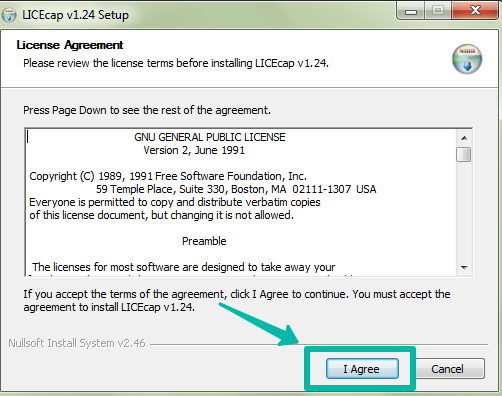
Image may be NSFW.
Clik here to view.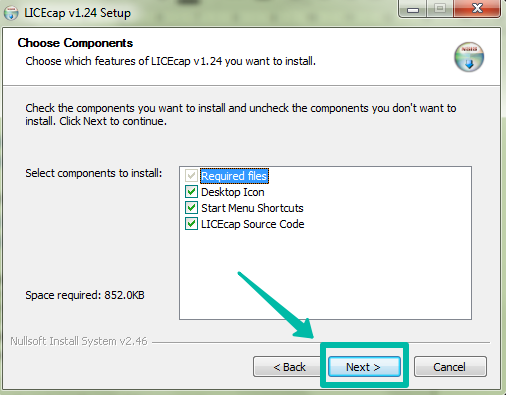
Image may be NSFW.
Clik here to view.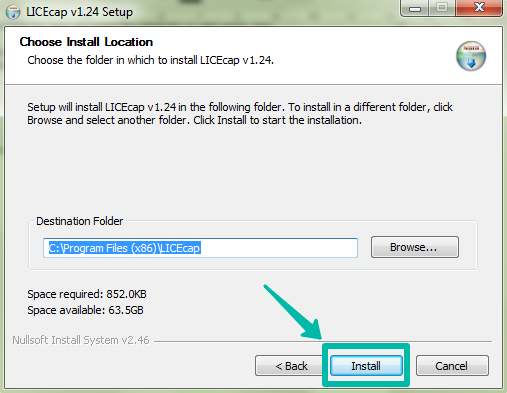
Image may be NSFW.
Clik here to view.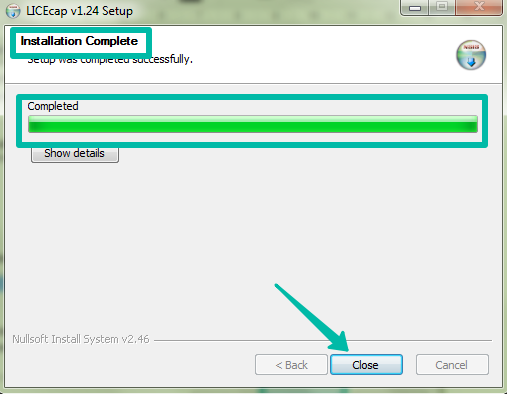
3) Запустите “LICEcap” с рабочего стола, например:
Image may be NSFW.
Clik here to view.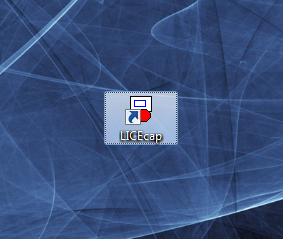
4) Откроется прозрачное окно. Внутри этой рамки потом будет записываться анимация. Внизу рамки можно задать ее размер в пикселах.
Image may be NSFW.
Clik here to view.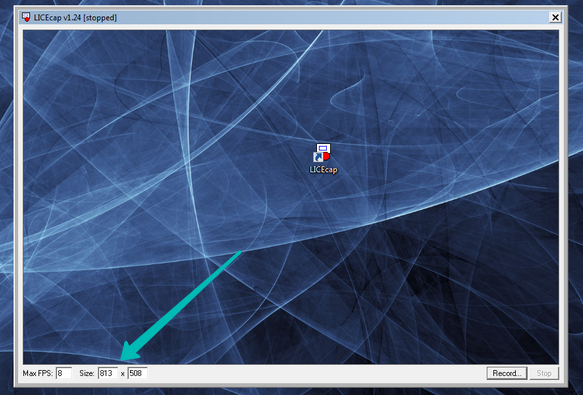
5) Перейдите в то окно, из которого будет производиться запись. Потом потяните за углы и измените размеры рамки, если это необходимо.
В левом нижнем поле “FPS” можно изменить частоту кадров в секунду.
Внимание: чем больше разрешение(размер кадра) и FPS, тем больше весит анимация. Это может значительно замедлить загрузку лендинга!
Image may be NSFW.
Clik here to view.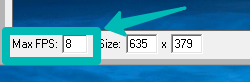
Image may be NSFW.
Clik here to view.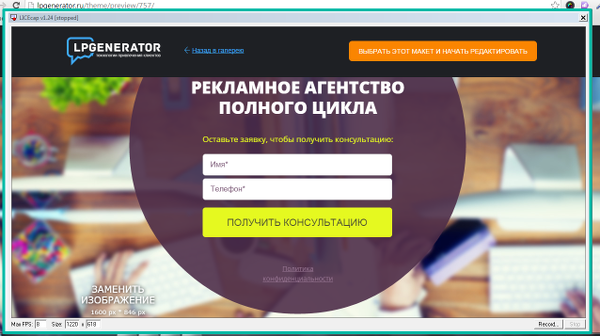
6) Нажмите кнопку “Record” в правом нижнем углу окна
Image may be NSFW.
Clik here to view.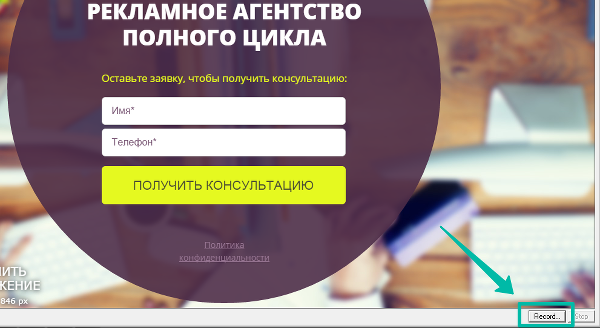
7) Желательно создать папку для файла здесь: C:\Windows\Temp (Для ОС WIN - скопируйте этот путь и вставьте в строку сверху). Назовите файл и задайте необходимые настройки анимации:
Image may be NSFW.
Clik here to view.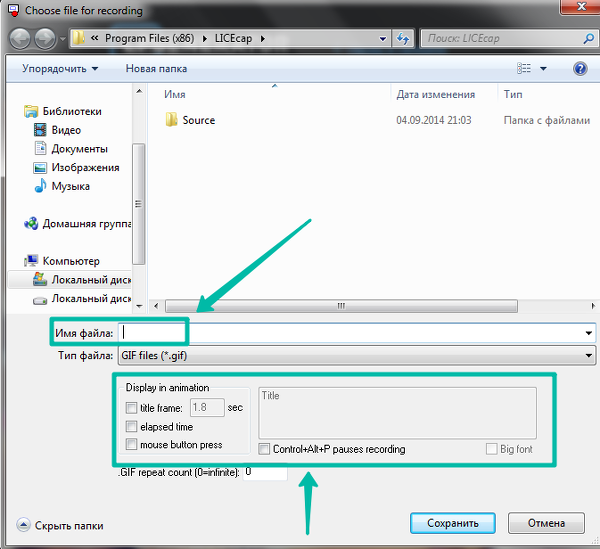
- Title frame – в этом поле можно ввести краткое описание, поясняющее о чем анимация
- Elapsed time – поставьте галочку, чтобы видеть время воспроизведения
- Mouse button press – можно записывать при клике по левой кнопке мыши
- GIF repeat count (0=infinite) – можно прекратить воспроизведение после определенного количества времени
- Control+Alt+P – назначить клавиши для запуска и остановки записи
8) После того как нажмете “Сохранить” начнется запись. Нажмите кнопку “Stop”, чтобы ее закончить.
Image may be NSFW.
Clik here to view.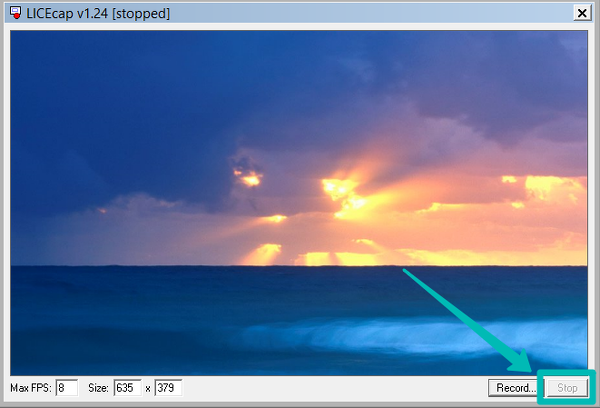
9) Откройте страницу в визуальном редакторе LPgenerator и нажмите инструмент “Изображение”.
10) Выберете записанную анимацию:
Image may be NSFW.
Clik here to view.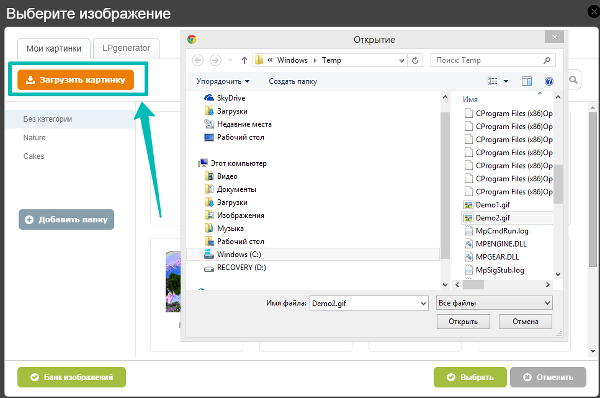
11) Добавьте ее на целевую страницу
Image may be NSFW.
Clik here to view.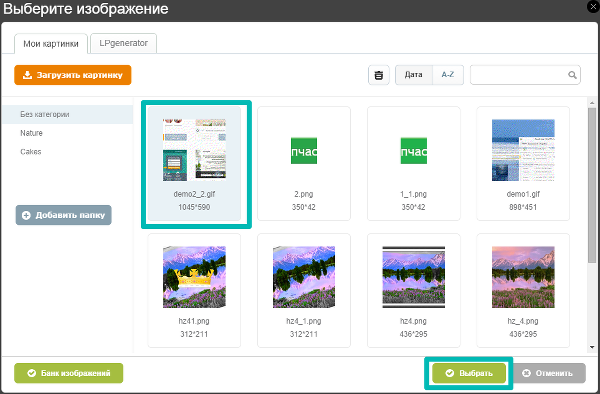
12) Сохраните лендинг и откройте в режиме просмотра.
Пример>>>
Спасибо за внимание и высоких конверсий!
Максим Гуйван,
руководитель отдела технической поддержки LPgenerator
Clik here to view.